Minecraft je izuzetno popularna video igra sa sandbox elementima koja privlači mnoge igrače. U ovom svetu, igrači imaju mogućnost da kreiraju sopstvene planete, fokusirajući se na kreativnost i preživljavanje. Ono što igru čini posebnom je snažna zajednica koja omogućava igračima da se povežu i komuniciraju unutar istih svetova. Međutim, frustracija nastaje kada pokušate da se pridružite svetovima svojih prijatelja, a dobijete obaveštenje da veza sa Minecraft svetom nije moguća. Ovaj problem se može javiti jednokratno ili se dešavati redovno. U ovom tekstu ćemo obraditi moguće razloge za ovu grešku i ponuditi rešenja za njeno otklanjanje. Rešenja su navedena po redosledu složenosti i efikasnosti, tako da je preporučljivo krenuti od vrha i ići na dole.
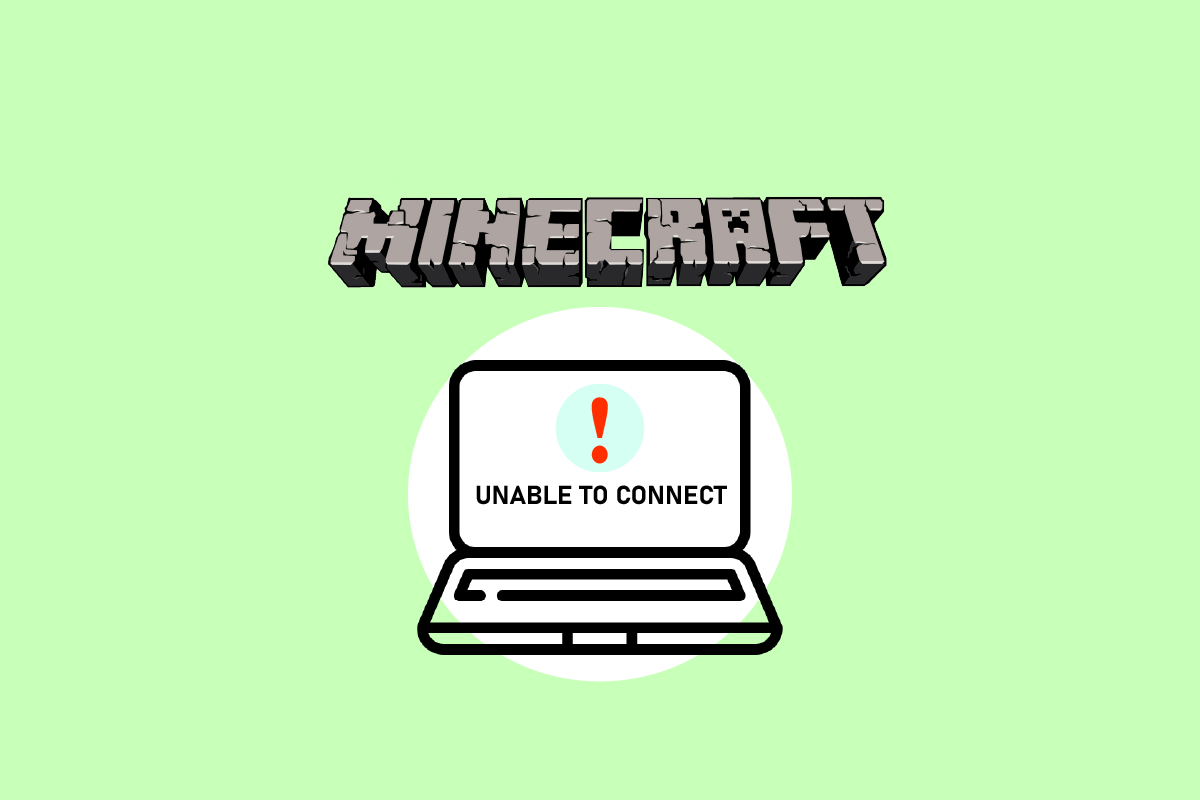
Rešavanje problema nemogućnosti povezivanja sa Minecraft svetom na Windows 10
Na osnovu mnogobrojnih prijava korisnika, utvrdili smo da nemogućnost povezivanja sa Minecraft svetom može biti uzrokovana različitim faktorima, od problema sa mrežom do neispravnih Minecraft konfiguracija. Evo nekoliko potencijalnih uzroka:
-
Firewall: Windows zaštitni zid je poznat po tome što blokira razne aplikacije i usluge. Ukoliko je vaš firewall pogrešno konfigurisan, igra neće moći da ostvari vezu sa serverima i samim tim neće moći da učita svet.
-
Lažna pozitivna detekcija: Prijavljeno je da pojedini antivirusni programi označavaju legitimne aplikacije kao pretnju. Ovo može biti slučaj ukoliko igrate Minecraft na računaru.
-
Problem sa listom prijatelja: Uočili smo da se kod pojedinih igrača javlja problem sa listom prijatelja. Čini se da je lista oštećena jer su mogli da se povezuju sa svetovima drugih igrača, ali ne i sa svetovima svojih prijatelja. U ovom slučaju, ponovno dodavanje prijatelja može rešiti problem.
-
Dozvole: Xbox platforme, uključujući i Xbox softver za Windows, nude opciju koja vam omogućava da onemogućite povezivanje za više igrača. Ako je ova opcija uključena, nećete moći da se povežete sa spoljnim svetovima.
-
Problemi sa internet provajderom (ISP): U nekim situacijama, vaš ISP može biti uzrok problema. Korišćenje VPN-a može da zaobiđe ovaj problem.
-
Oštećen Microsoft nalog: Podešavanja vašeg Microsoft naloga na računaru mogu biti oštećena, iako je to malo verovatno. Međutim, ako osnovna faza autentifikacije naloga ne funkcioniše, igra neće moći da ostvari vezu sa serverima.
-
Internet Explorer: Podešavanja Internet Explorer-a se odražavaju i na druge Windows programe i igre. Ako su ova podešavanja problematična, igra neće moći da se poveže.
-
Greške: Moguće je da su u pitanju greške u samoj aplikaciji. Aplikacije u Windows prodavnici su sklone greškama, a ažuriranje na najnoviju verziju igre može rešiti problem, budući da Microsoft redovno objavljuje ispravke.
Metod 1: Ponovno dodavanje prijatelja
Prvo ćemo isprobati rešenja koja se odnose na samu igru, pre nego što pređemo na tehničke načine rešavanja problema. Ako i dalje želite da se pridružite svetu vašeg prijatelja, uklonite ga sa liste prijatelja i ponovo ga dodajte. Neki igrači su imali koristi od ove promene.
Lista prijatelja u Minecraft-u se čuva na vašem nalogu, a ne lokalno na vašem uređaju. Ako postoji problem ili oštećenje liste prijatelja, nećete moći da se povežete sa svetom vašeg prijatelja. Prijatelji u igri imaju različite mehanizme razgovora i interakcije sa svetom u poređenju sa strancima.
1. Potrebno je da znate korisničko ime vašeg prijatelja kako biste ga uklonili sa liste. Nakon provere korisničkog imena, unesite sledeću komandu i pritisnite taster Enter.
/f remove <username>
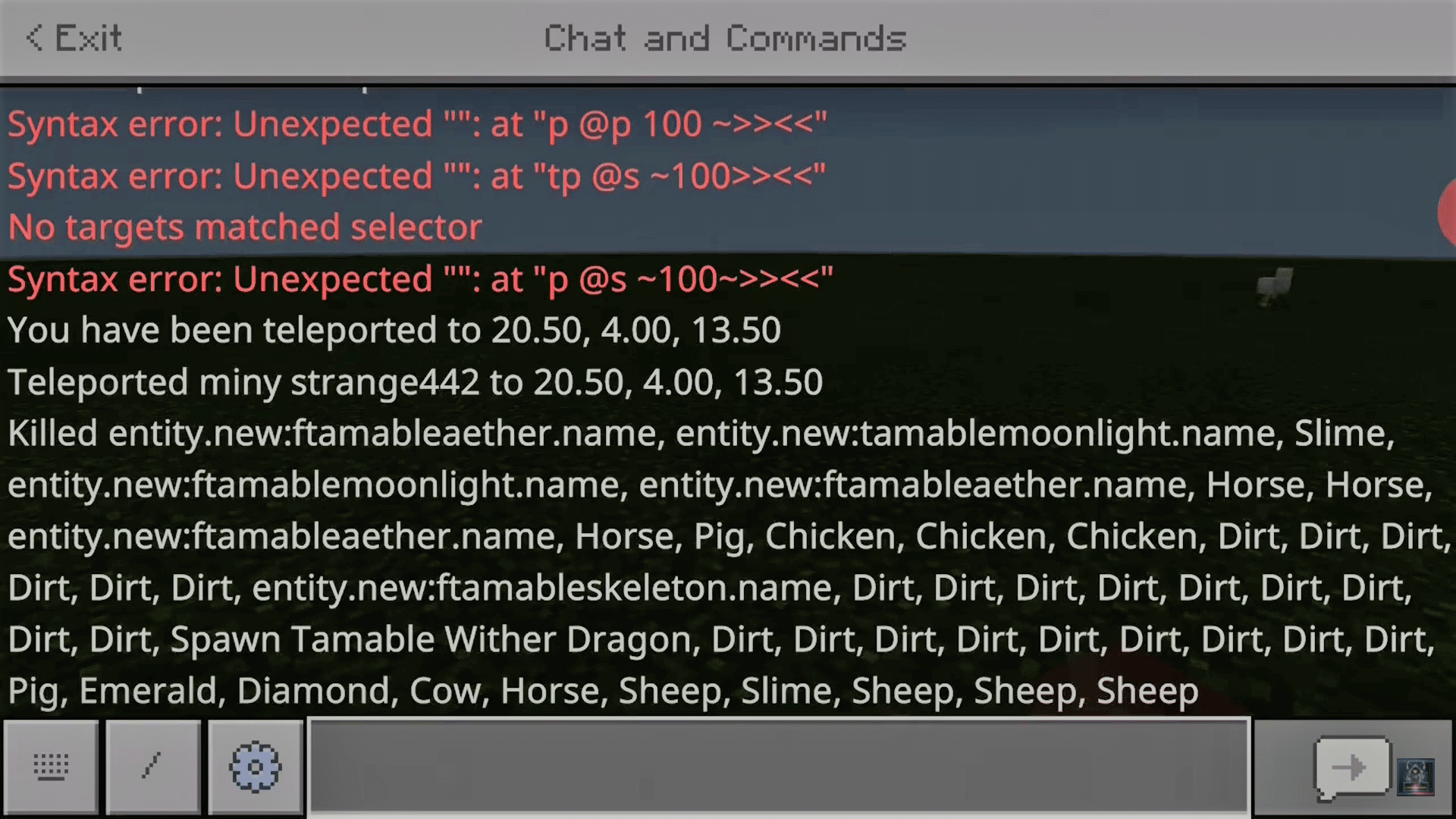
2. Nakon uklanjanja prijatelja, možete ga ponovo pozvati, bilo putem Xbox aplikacije na Windows-u ili direktno u igri.
Napomena: Pre ovog pristupa, pokušajte da se povežete sa svetovima drugih igrača. Ako uspete, to znači da je problem u vašoj listi prijatelja i možete nastaviti sa ovim koracima.
Metod 2: Omogućavanje režima za više igrača
Verzija igre za Windows je još jedan čest uzrok problema sa povezivanjem na Minecraft svet. Kada preuzmete Minecraft iz Microsoft prodavnice, sve opcije privatnosti i više igrača se kontrolišu preko vašeg Xbox naloga. Za optimalno iskustvo, Minecraft treba preuzeti isključivo preko Microsoft Store-a. Podešavanja za više igrača i privatnost kontroliše vaš Xbox nalog. Opcije za više igrača mogu biti omogućene ili onemogućene na Xbox-u. Ako je ova opcija onemogućena, nećete moći da se povežete ni sa jednim svetom u Minecraft-u. Pratite ova uputstva za ispravljanje podešavanja za više igrača u Minecraft-u.
1. Otvorite zvanični Xbox veb-sajt u veb pregledaču.
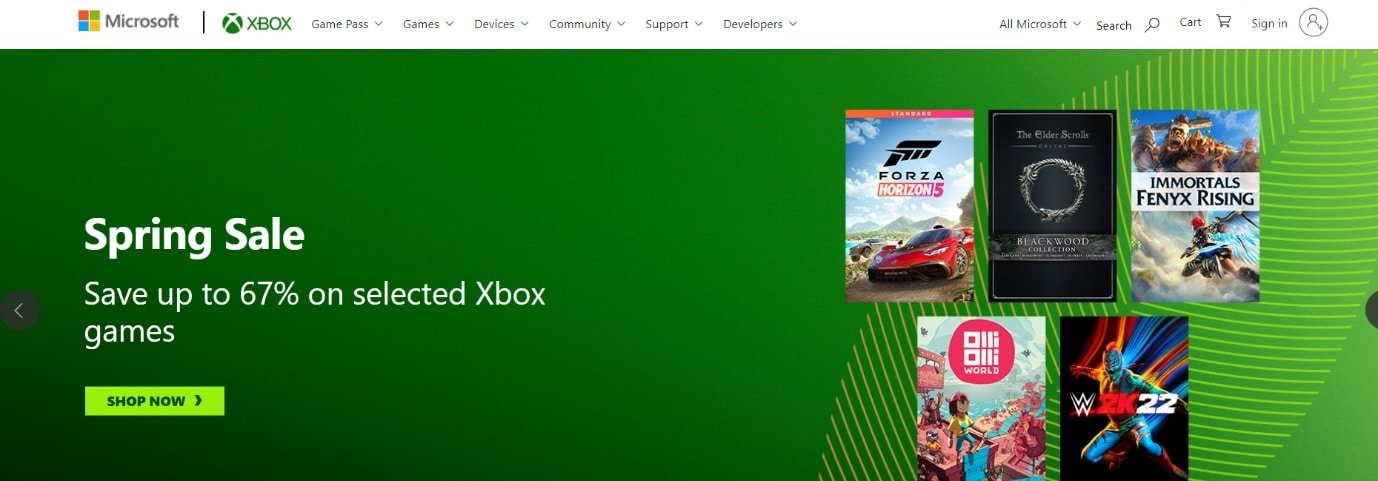
2. Prijavite se na svoj Microsoft nalog sa svojim podacima.
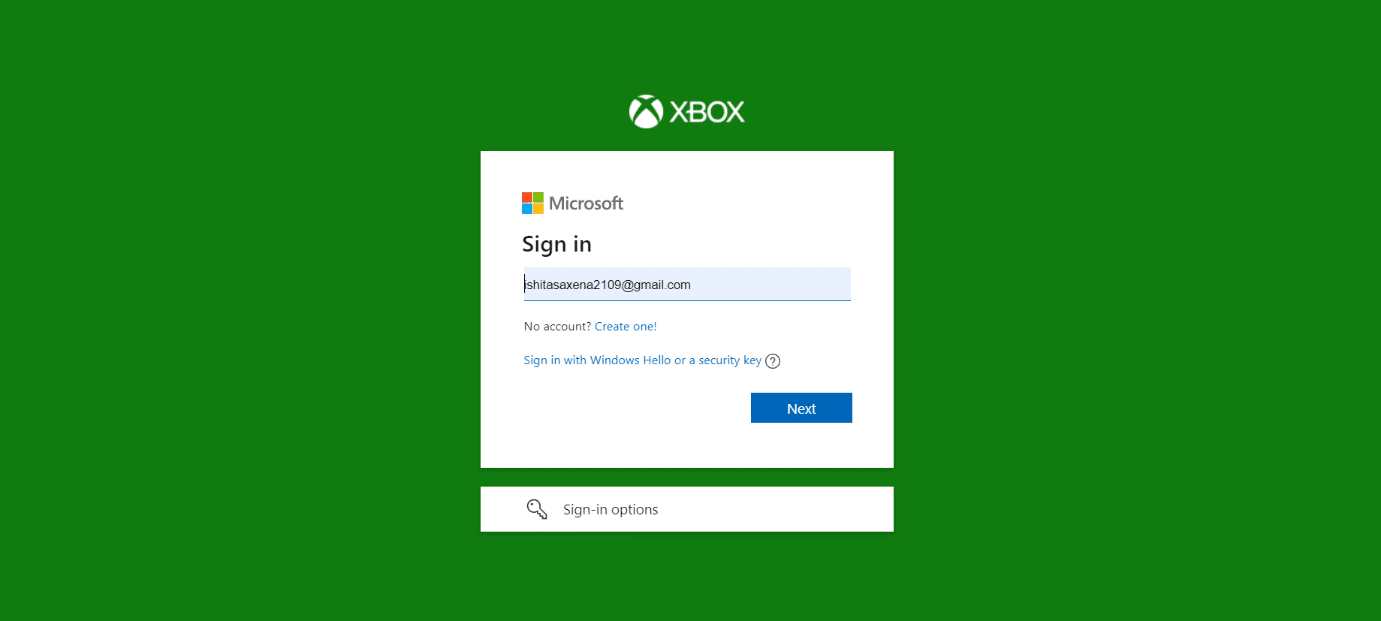
3. Kliknite na „Upravljanje nalogom“.
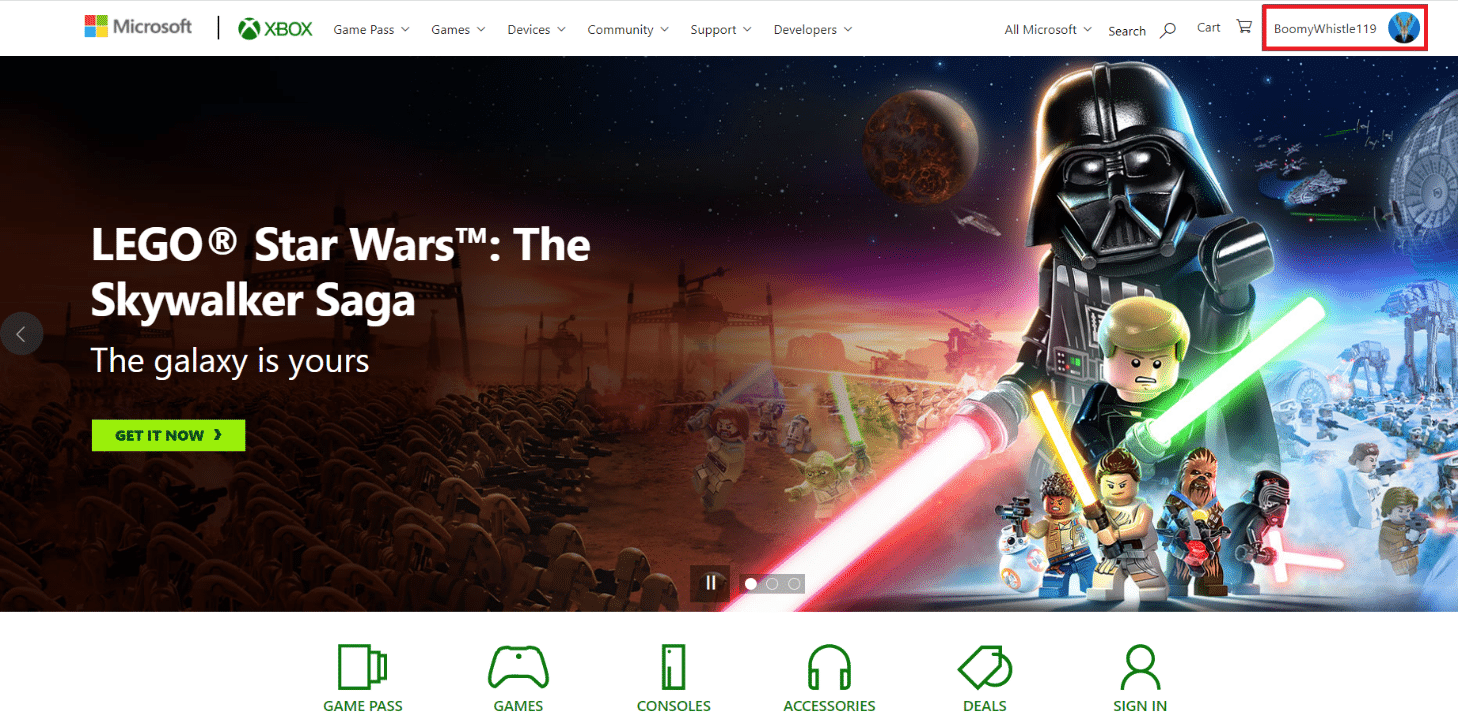
4. Kliknite na ikonu sa tri tačke, a zatim na „Xbox podešavanja“.
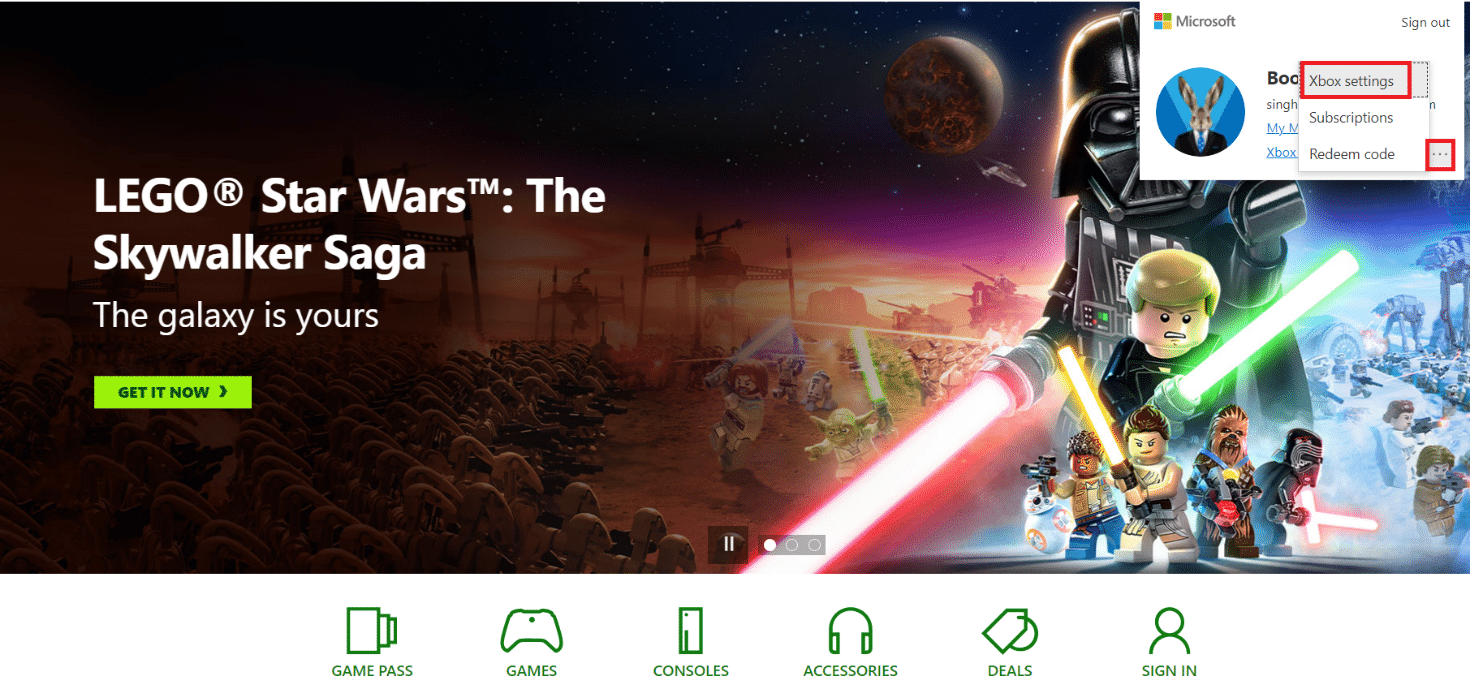
5. Kliknite na „Privatnost i bezbednost na mreži“.
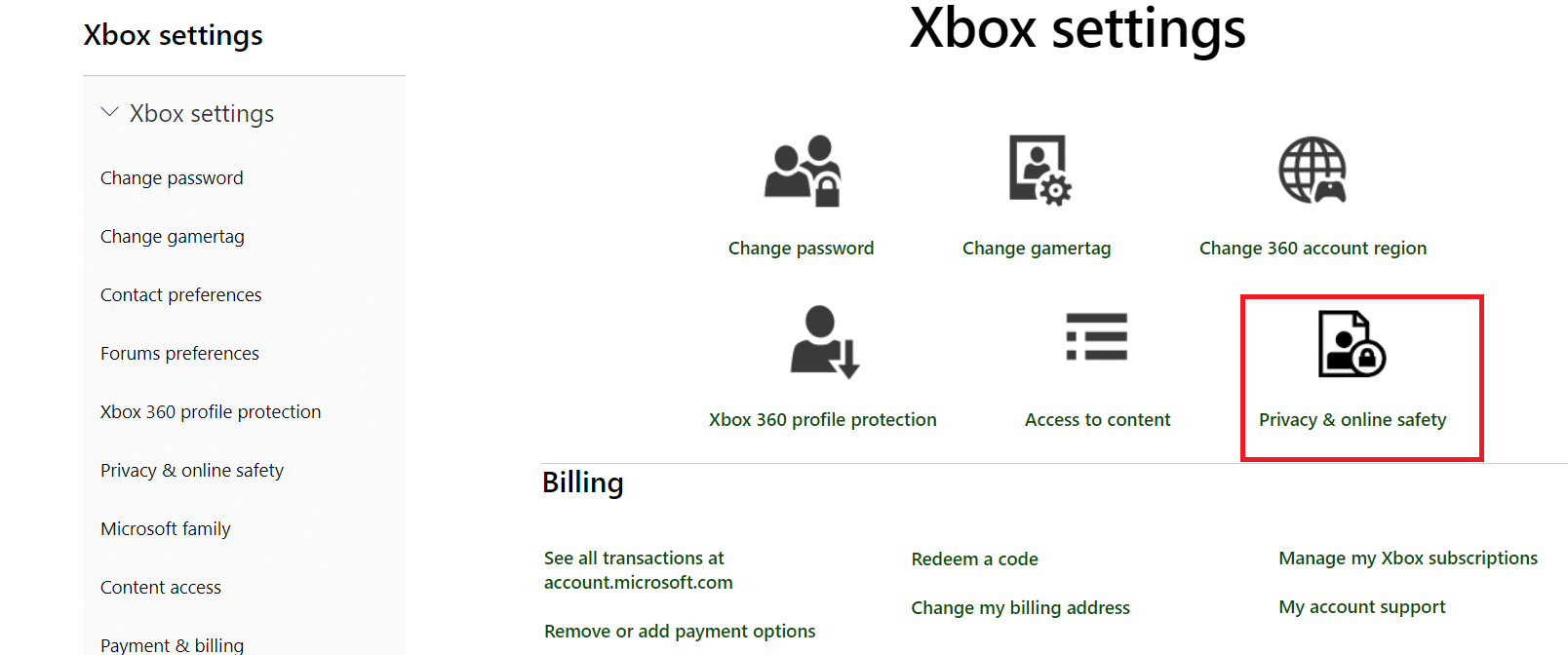
6. Izaberite karticu „Xbox One/Windows 10 Bezbednost na mreži“.
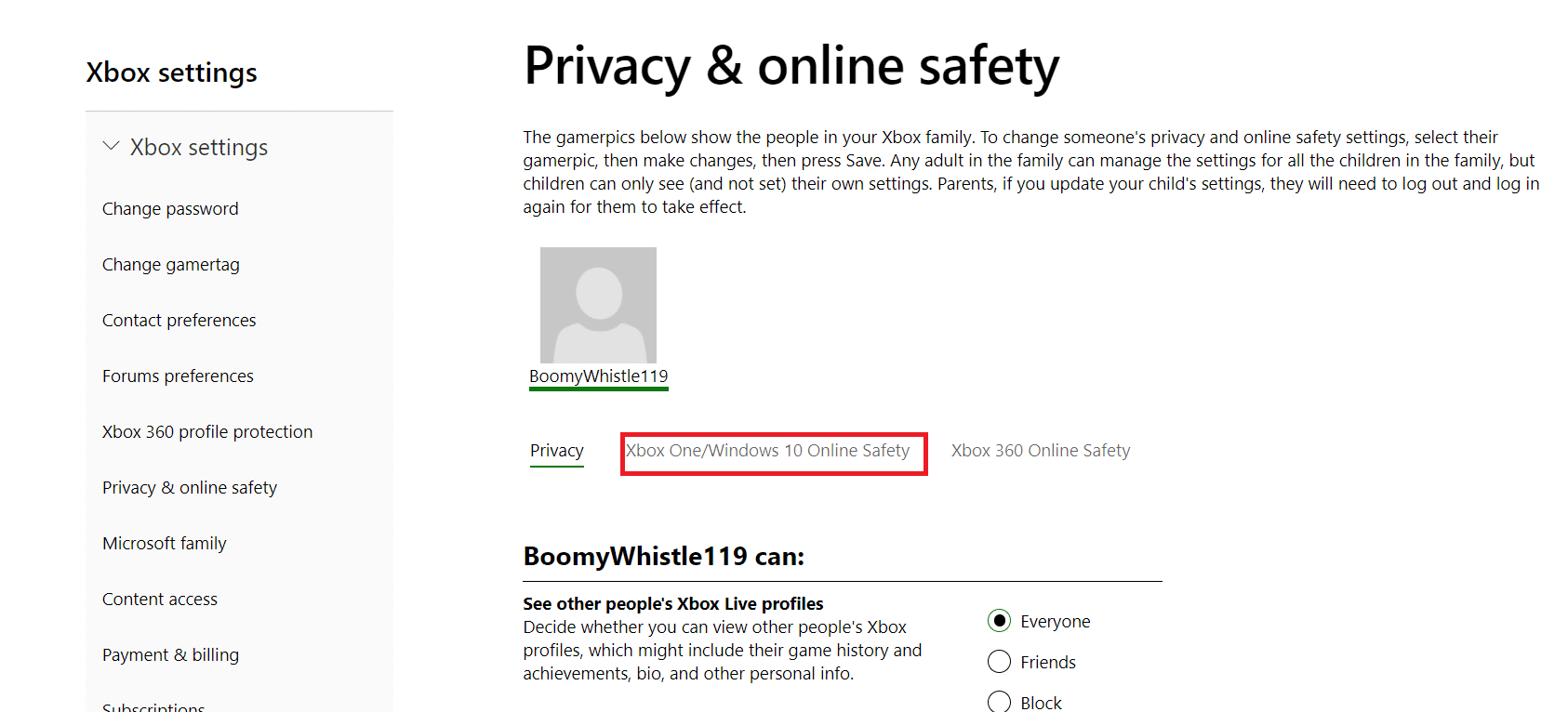
7. Skrolujte nadole i kliknite na „Dozvoli“ za opciju „Možete se pridružiti igrama za više igrača“.
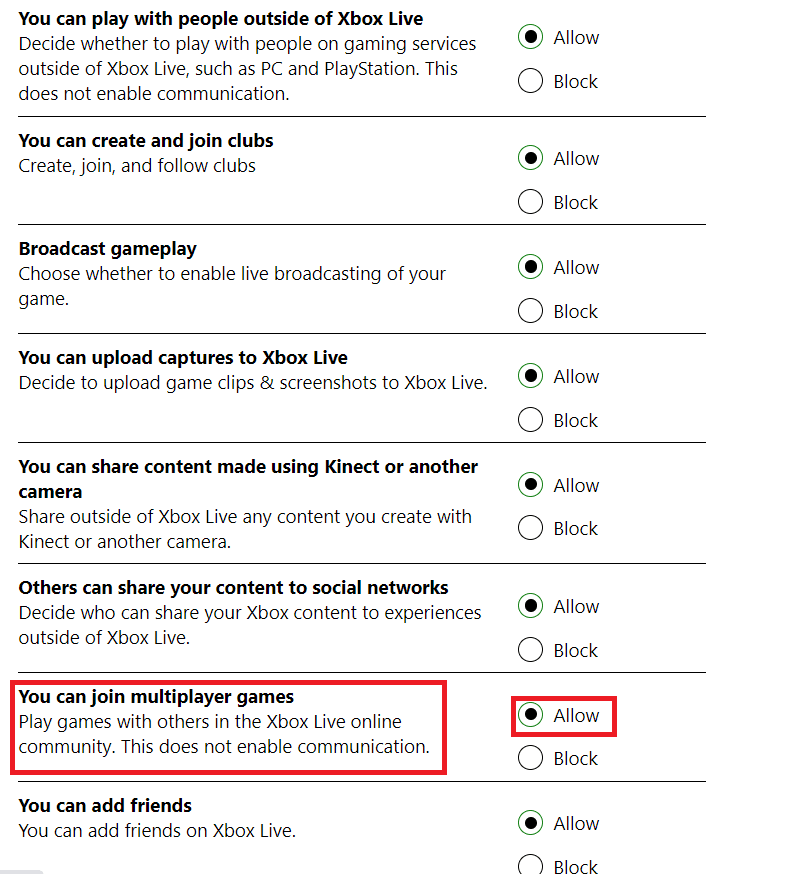
8. Kliknite na „Pošalji“, a zatim zatvorite prozor.
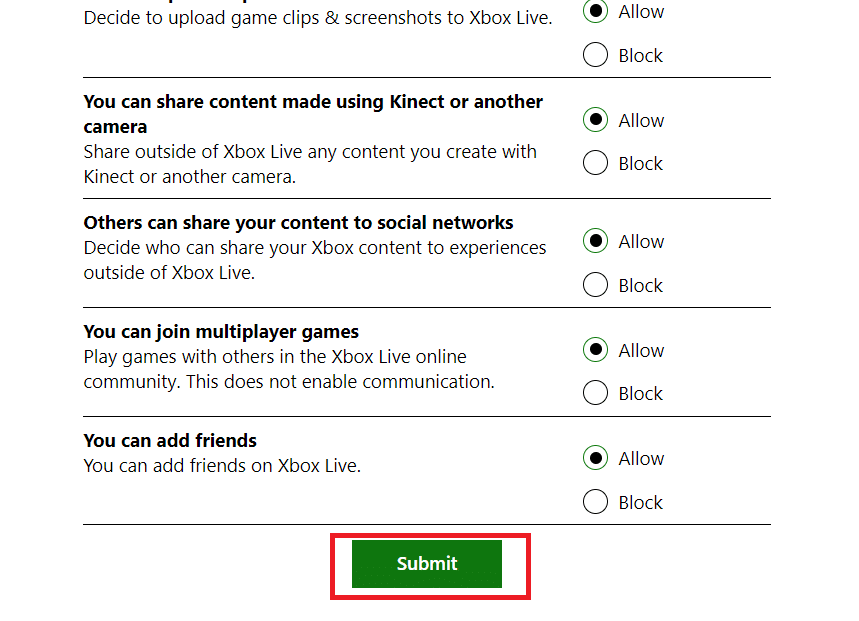
9. Ponovo se prijavite na Minecraft nakon ponovnog pokretanja računara.
Proverite da li je problem sa povezivanjem na Minecraft svet rešen.
Metod 3: Ažuriranje Windows-a i Minecraft-a
Pre nego što isprobamo bilo koju drugu alternativu, neophodno je da ažurirate i Windows i Minecraft na najnovije verzije. Prema inženjerima kompanije Microsoft, ovaj problem je bio prisutan u nekoliko verzija Windows-a, te su potencijalne zakrpe izdate i za Windows i za Minecraft. U ovom rešenju ćemo proveriti podešavanja za Windows i Microsoft Store kako bismo se uverili da su obe komponente ažurirane na najnovije verzije. Pročitajte naš vodič o tome kako da preuzmete i instalirate najnovija ažuriranja za Windows 10.
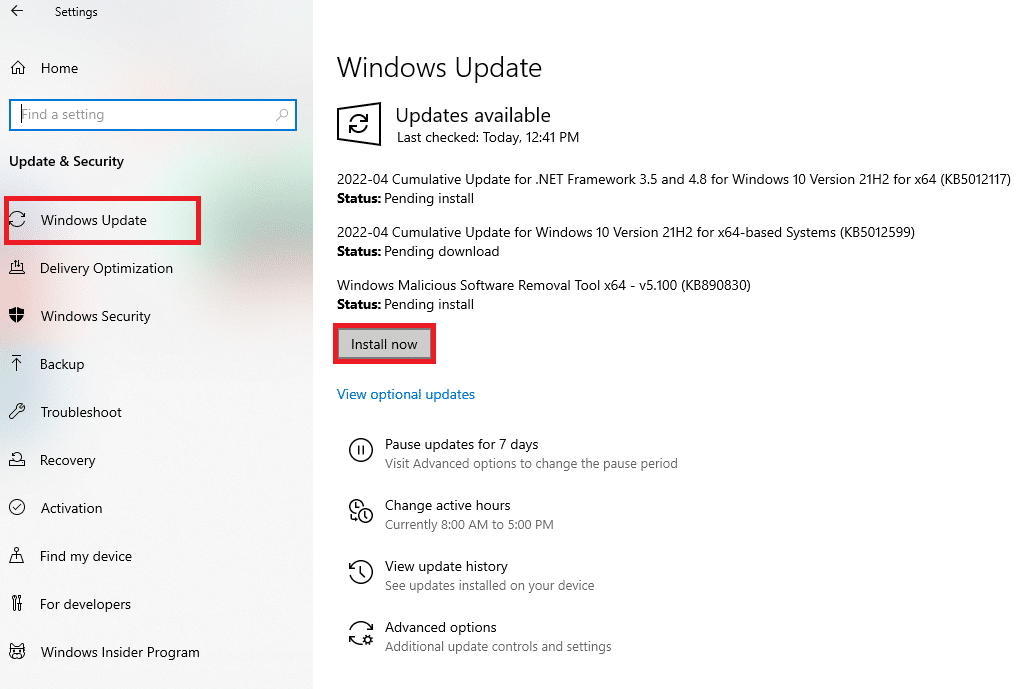
Sada kada smo završili ažuriranja za Windows, nastavićemo sa instaliranjem ažuriranja za Minecraft. Pretpostavljamo da ste igru preuzeli preko Microsoft Store-a.
1. U Windows traci za pretragu potražite „Microsoft Store“ i kliknite na „Otvori“.
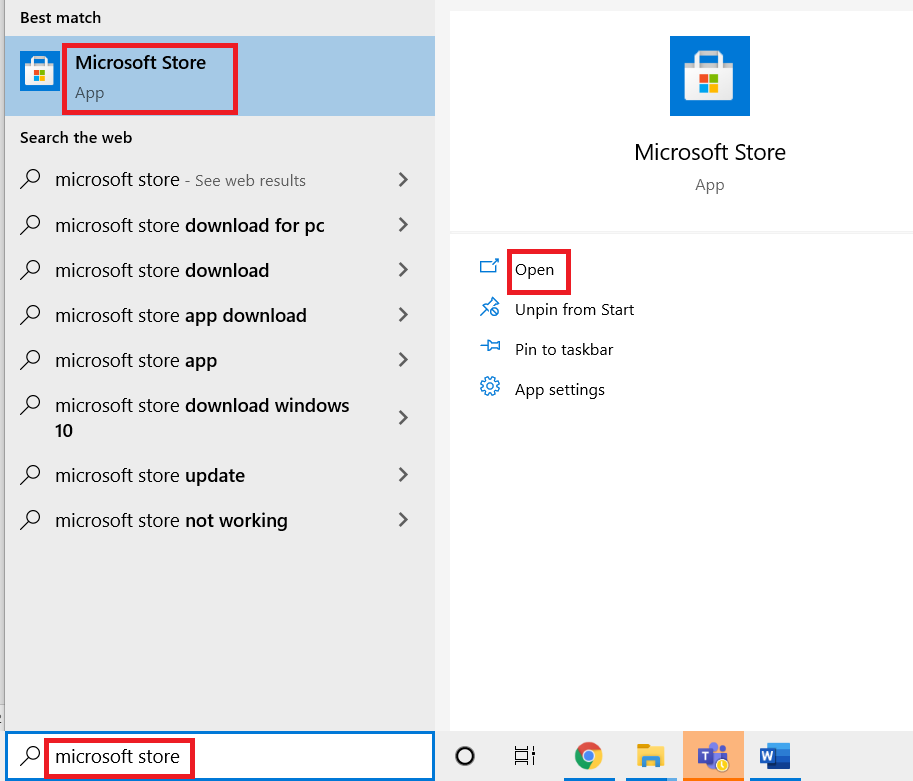
2. U donjem levom uglu ekrana, kliknite na ikonu „Biblioteka“.
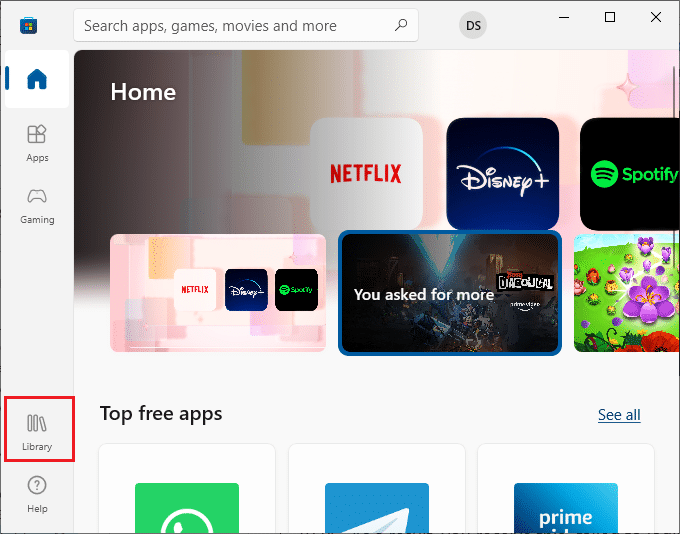
3. Kliknite na „Preuzmi ažuriranja“.
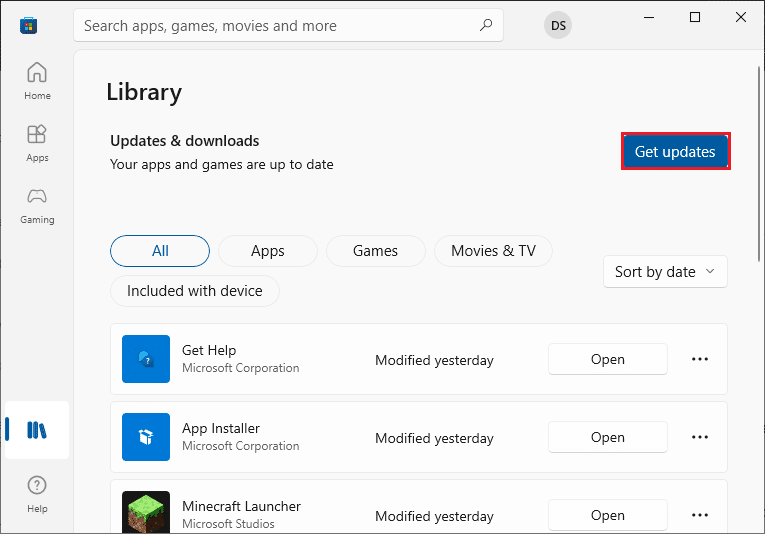
4. Kliknite na „Ažuriraj sve“.
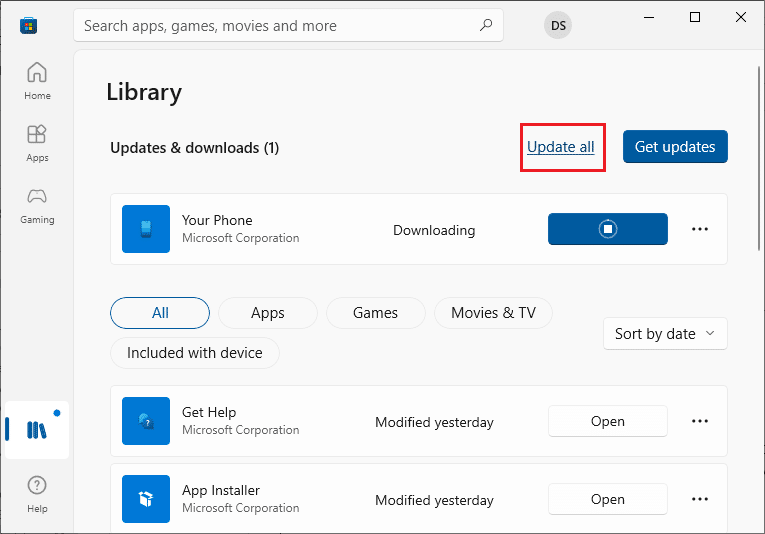
5. Sačekajte da se ažuriranja preuzmu na vaš Windows 10 računar i uverite se da ste dobili obaveštenje o ažuriranju aplikacija i igara.
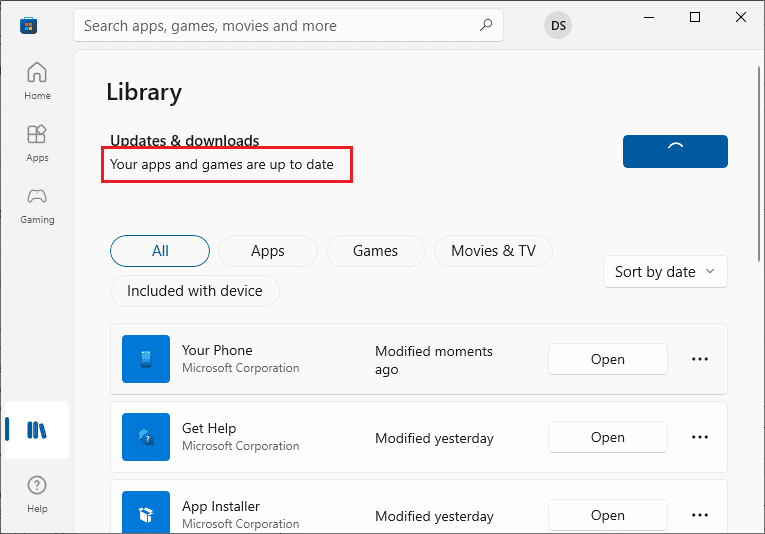
6. Ponovo pokrenite računar i pokrenite Minecraft nakon što se ažurira. Proverite da li je problem sa povezivanjem na Minecraft svet rešen.
Metod 4: Ažuriranje mrežnog drajvera
Neispravan ili zastareo mrežni drajver može potencijalno dovesti do toga da Minecraft ne može da se poveže sa svetom. Zbog toga je potrebno ažurirati mrežni drajver. Pročitajte naš vodič o tome kako da ažurirate upravljačke programe mrežnog adaptera na Windows 10.
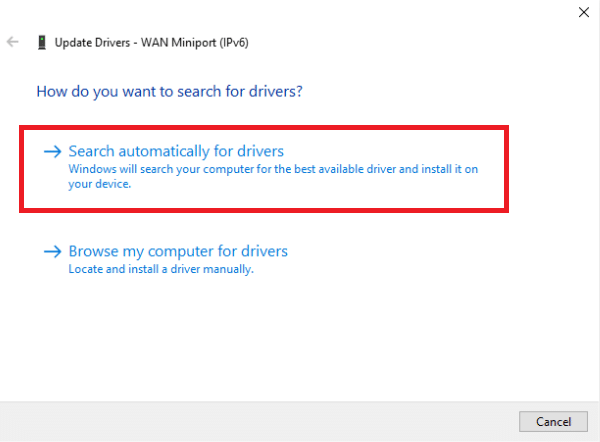
Metod 5: Onemogućavanje Windows zaštitnog zida (ne preporučuje se)
Windows zaštitni zid analizira sav vaš saobraćaj pre nego što ga propusti kroz određene provere. Zadužen je za praćenje vaših aktivnosti na mreži. Međutim, poznato je da zaštitni zid ponekad pogrešno filtrira podatke. Problem nemogućnosti povezivanja sa Minecraft svetom može se javiti ukoliko Minecraft nije dozvoljen kroz zaštitni zid. Možete imati pristup internetu, ali ne i vezu sa svetovima drugih igrača. Proverite podešavanja zaštitnog zida da biste bili sigurni da je Minecraft izvršna datoteka (javaw.exe) dozvoljena. Za testiranje, možete onemogućiti zaštitni zid. Pročitajte naš vodič o tome kako da onemogućite Windows 10 zaštitni zid.
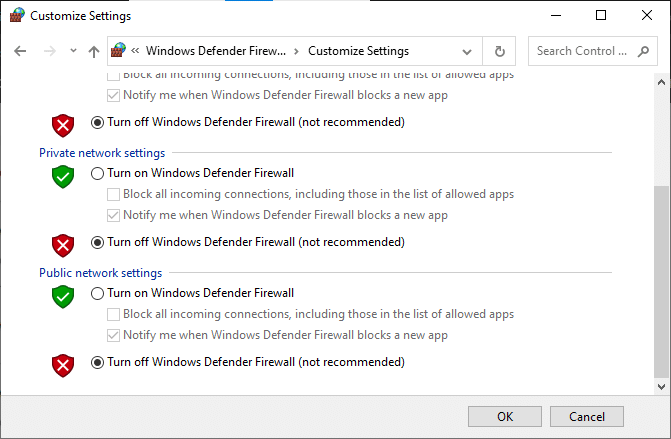
Nakon isključivanja Windows Defender zaštitnog zida, obratite pažnju na sledeće:
-
Ako koristite neki drugi paket za analizu mrežnog saobraćaja ili aplikaciju za pojačavanje igara, obavezno je isključite. Prijavljeno je da ovi programi usporavaju vaš internet saobraćaj.
-
Pre nastavka, obavezno potpuno ponovo pokrenite računar nakon podešavanja.
-
Kako biste izbegli dalje probleme, pokrenite Minecraft kao administrator desnim klikom na ikonicu i odabirom opcije „Pokreni kao administrator“.
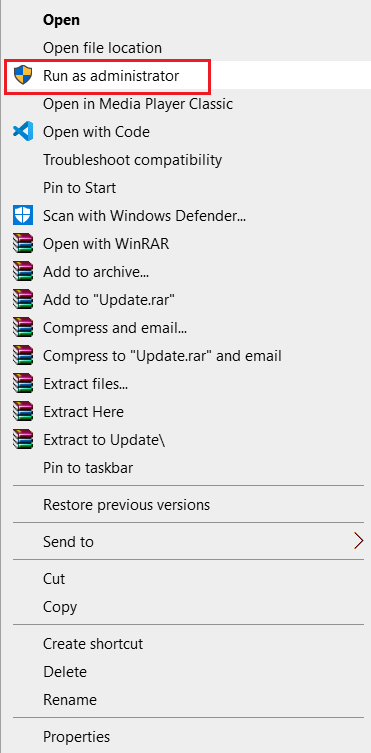
Metod 6: Korišćenje VPN servera
Korišćenje VPN-a na računaru je još jedna opcija koju treba razmotriti. Greška nemogućnosti povezivanja sa svetom može biti uzrokovana problemima sa internetom. Ovi problemi mogu da prekinu vašu vezu sa svetovima vaših prijatelja zbog preopterećenja servera, lokacijskih ograničenja ili drugih faktora. Kada koristite VPN, možete lažirati svoju ISP adresu i pristupiti igri iz druge države. Ovo može zaobići prepreke i rešiti problem sa vašim ISP-om koji možda blokira igru.
Međutim, postoji jedan problem: osim ako nemate pristup VPN-u (koji većina organizacija obezbeđuje svojim zaposlenima), možda ćete morati da preuzmete VPN program sa interneta. Zbog geografske promene, Minecraft može zahtevati ponovnu autentifikaciju naloga nakon što postavite VPN. Nakon toga, proverite da li je problem sa povezivanjem na Minecraft svet rešen i da li možete da se povežete sa svetovima svojih prijatelja. Pročitajte naš vodič o tome kako da podesite VPN na Windows 10.
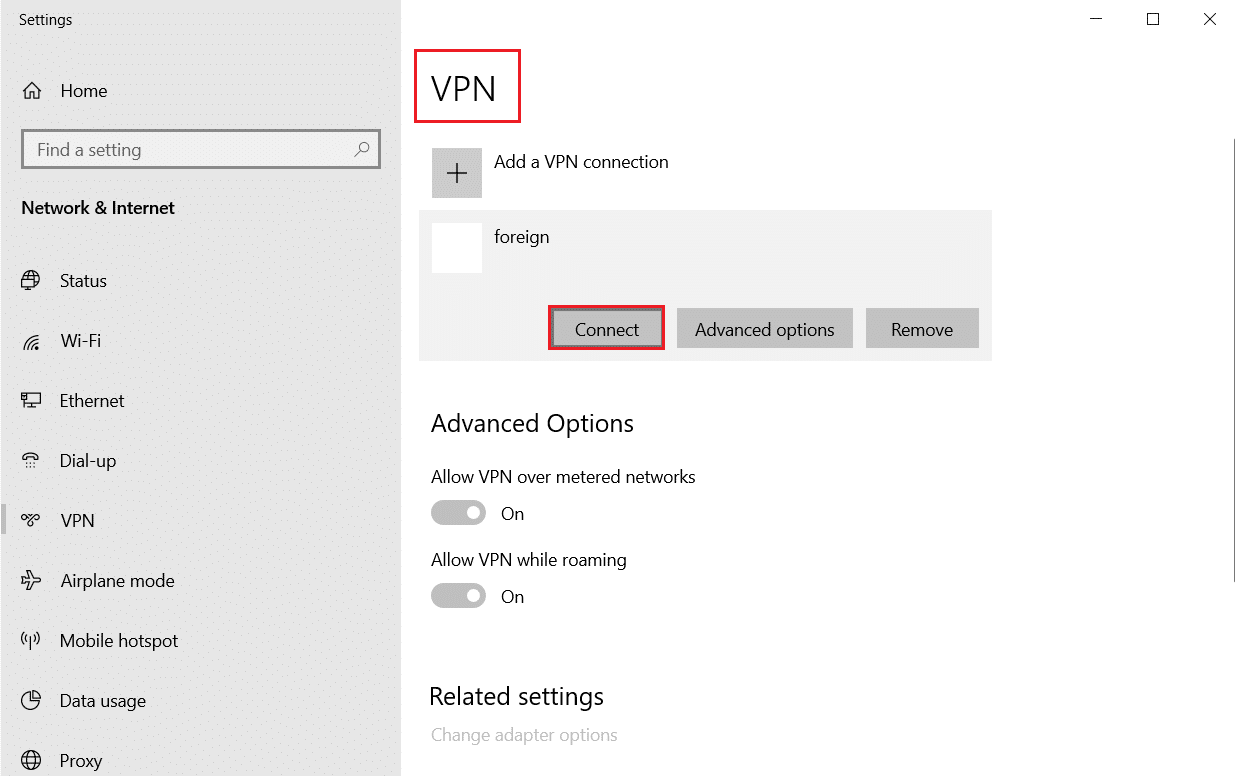
Metod 7: Kreiranje novog korisničkog naloga
Korisnički profili se mogu oštetiti, što može dovesti do problema sa aplikacijama. Možete pokušati da kreirate novi korisnički nalog i da proverite da li Minecraft na njemu radi. Ako radi, vaš prethodni korisnički nalog je oštećen i možete prebaciti svoje podatke na novi, a stari izbrisati.
Napomena: Pre nastavka, napravite rezervnu kopiju svih datoteka sa podacima na sigurnu lokaciju.
1. Pritisnite tastere Windows + I zajedno da biste otvorili podešavanja.
2. Kliknite na „Nalozi“.
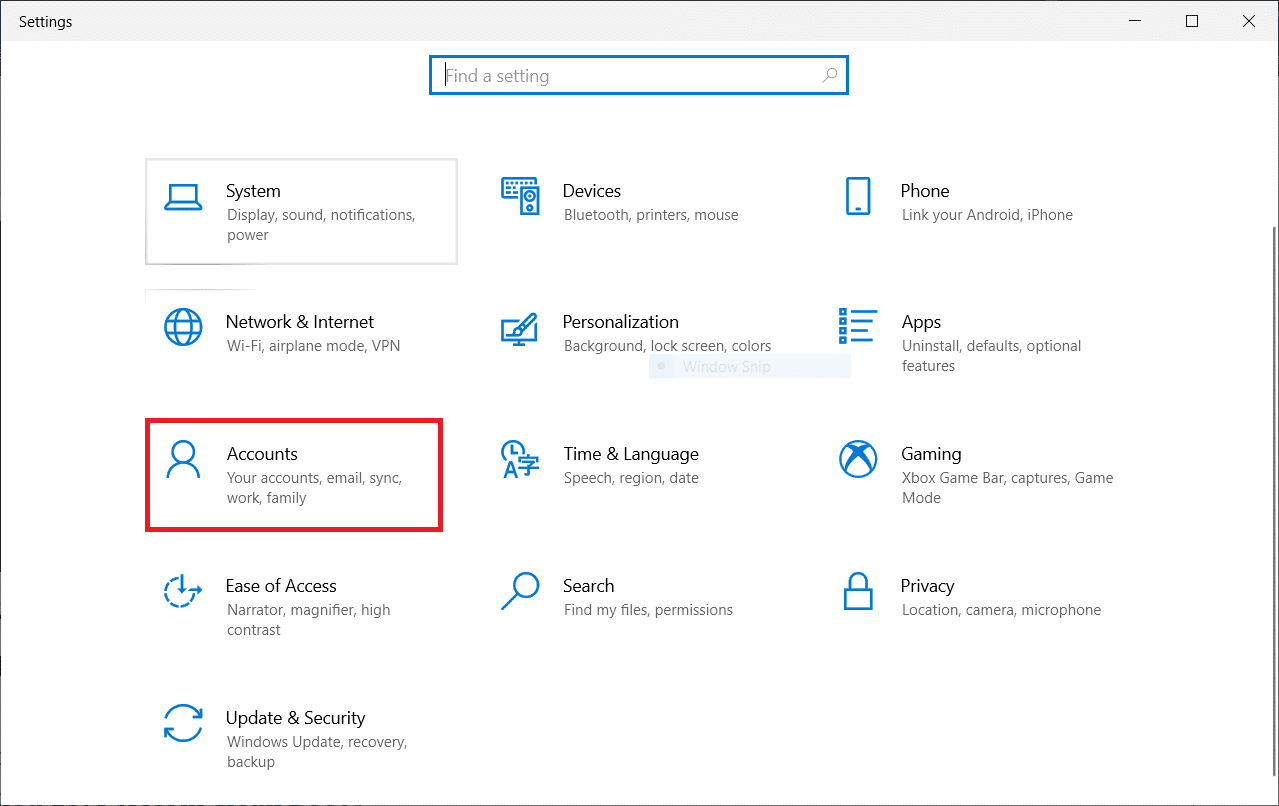
3. Na levoj strani prozora izaberite opciju „Porodica i drugi korisnici“.
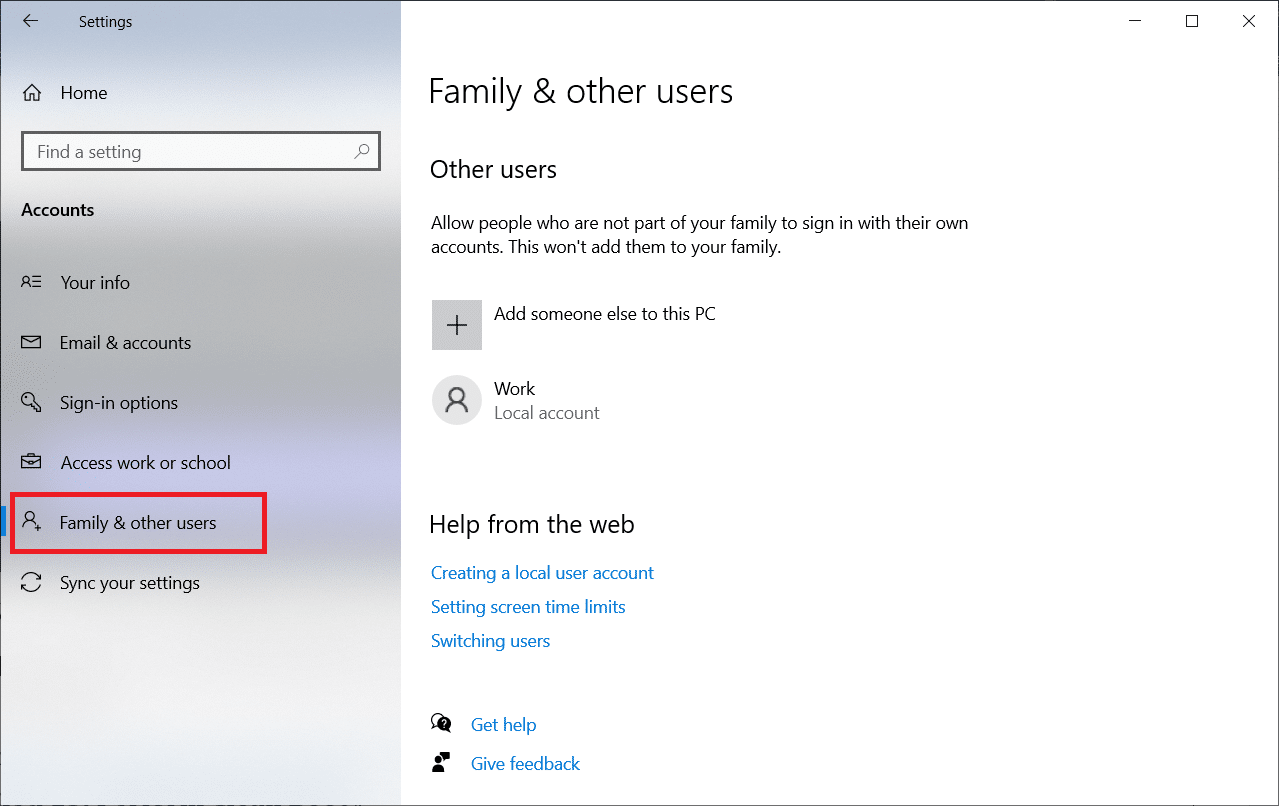
4. Izaberite „Dodaj nekog drugog na ovaj računar“.
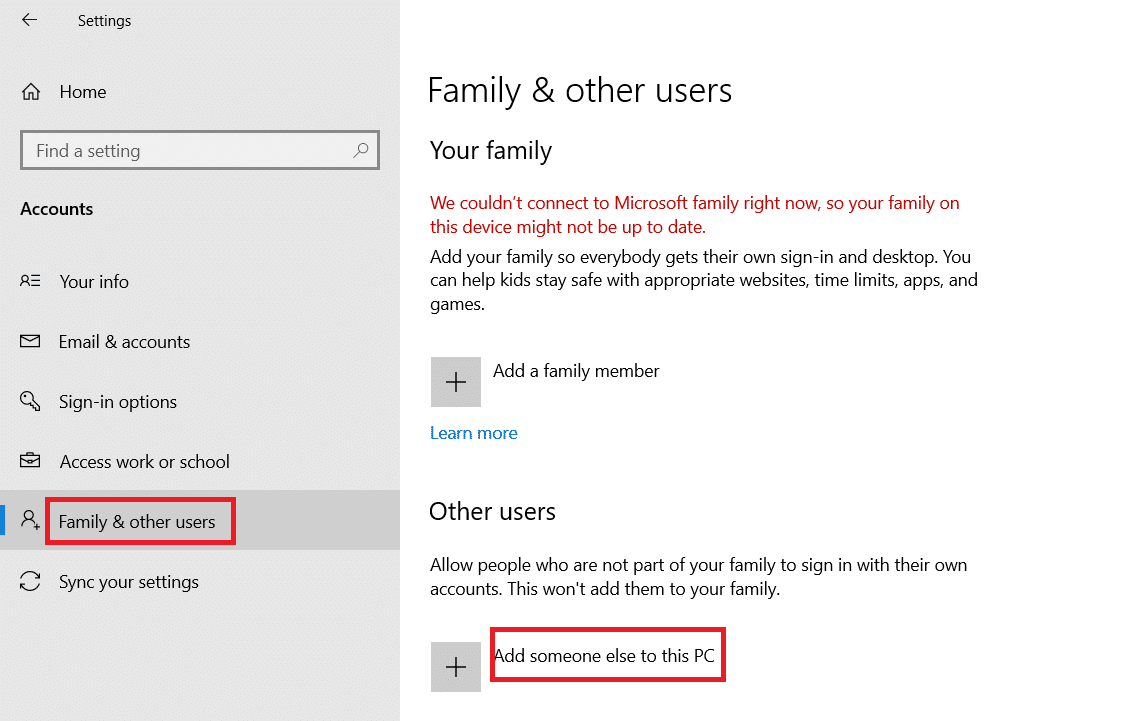
5. U novom prozoru koji se pojavi, kliknite na „Nemam informacije za prijavu ove osobe“.
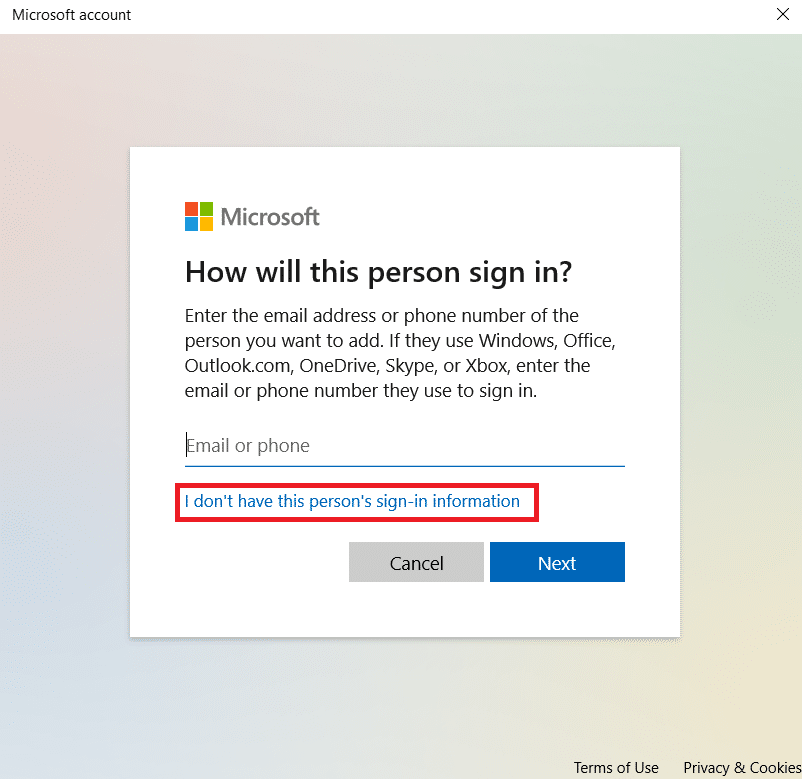
6. Izaberite „Dodaj korisnika bez Microsoft-a“.
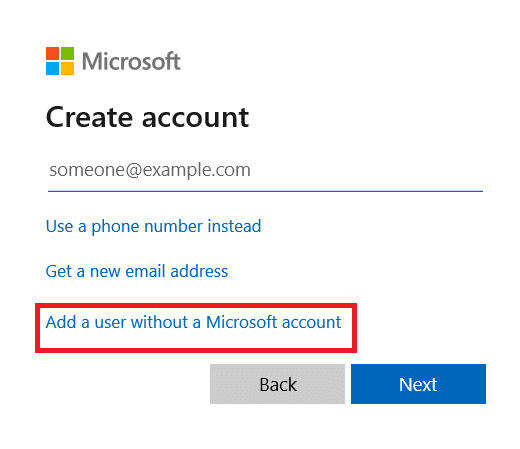
7. Popunite sve potrebne informacije i odaberite jednostavnu lozinku koju ćete lako zapamtiti.
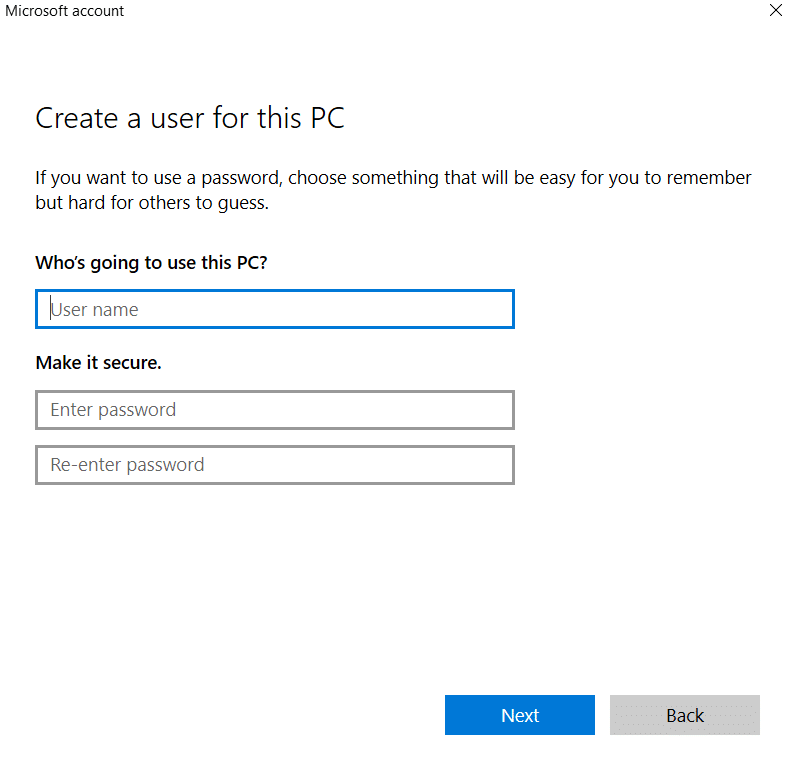
8. Proverite da li je ovaj novi lokalni nalog operativan i da ima sve funkcije koje su vam potrebne.
9. Vaš lokalni nalog je sada kreiran.
10. Prijavite se na novi nalog i pokrenite Minecraft. Proverite da li radi ispravno.
Metod 8: Resetovanje podešavanja Internet Explorer-a
Pošto koristite verziju Minecraft-a iz Microsoft Store-a, može se pretpostaviti da prati internet pravila i podešavanja operativnog sistema Windows. Windows koristi Internet Explorer za postavljanje ovih opcija. U ovom koraku ćemo resetovati podešavanja Internet Explorer-a i proveriti da li je problem sa povezivanjem na Minecraft svet rešen.
1. Pritisnite tastere Windows + R zajedno da biste pokrenuli dijalog „Pokreni“.
2. Unesite „inetcpl.cpl“ i pritisnite taster Enter da biste otvorili „Internet Properties“.
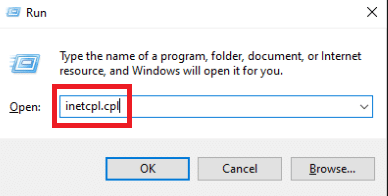
3. U prozoru „Internet Properties“, idite na karticu „Advanced“ i izaberite „Reset“ ispod „Reset Internet Explorer settings“.
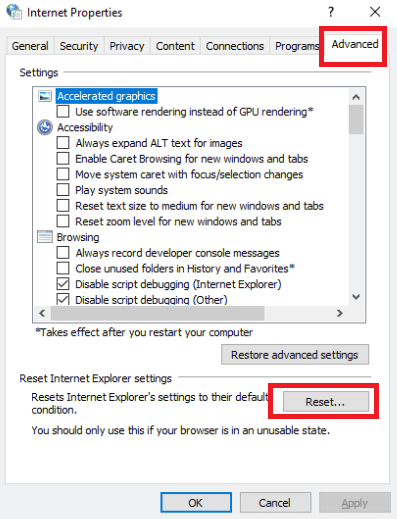
4. Nakon izvršenih izmena, ponovo pokrenite računar i pokrenite Minecraft.
Proverite da li je problem sa povezivanjem na Minecraft svet rešen.
Metod 9: Instalacija Minecraft Java Edition
Ukoliko gore navedeni metodi ne reše problem, a Minecraft i dalje ne može da se poveže sa svetom, razmislite o instaliranju Minecraft Java Edition. Sada su dostupne dve verzije za računar. Prvo, možete preuzeti Java Edition iz Microsoft Store-a. Drugo, imate mogućnost korišćenja samostalne Java verzije Minecraft-a. Mnogi korisnici su naveli da im Java izdanje bolje funkcioniše. Procedura deinstalacije trenutne verzije i instalacije Java verzije je navedena u nastavku.
1. Otvorite dijalog „Pokreni“.
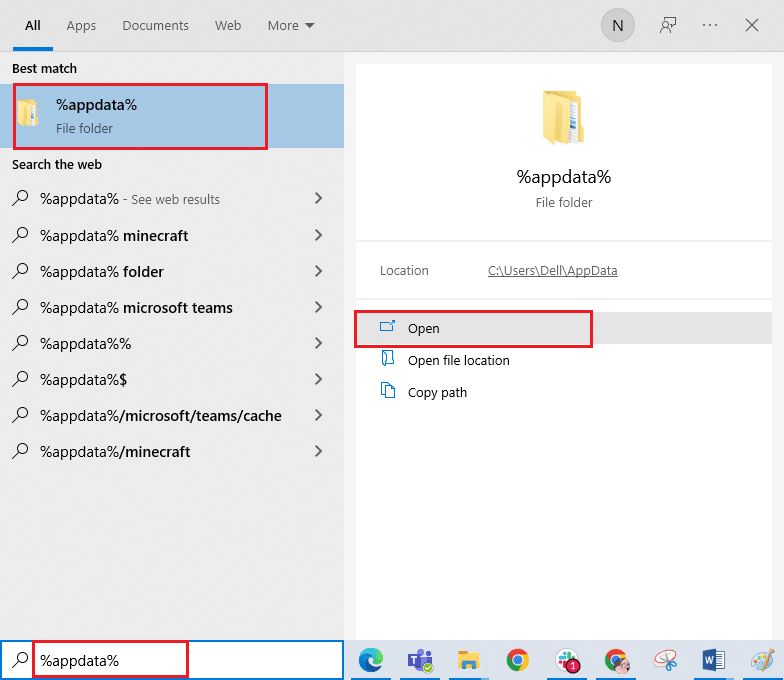
2. Izbrišite fasciklu „Minecraft“.
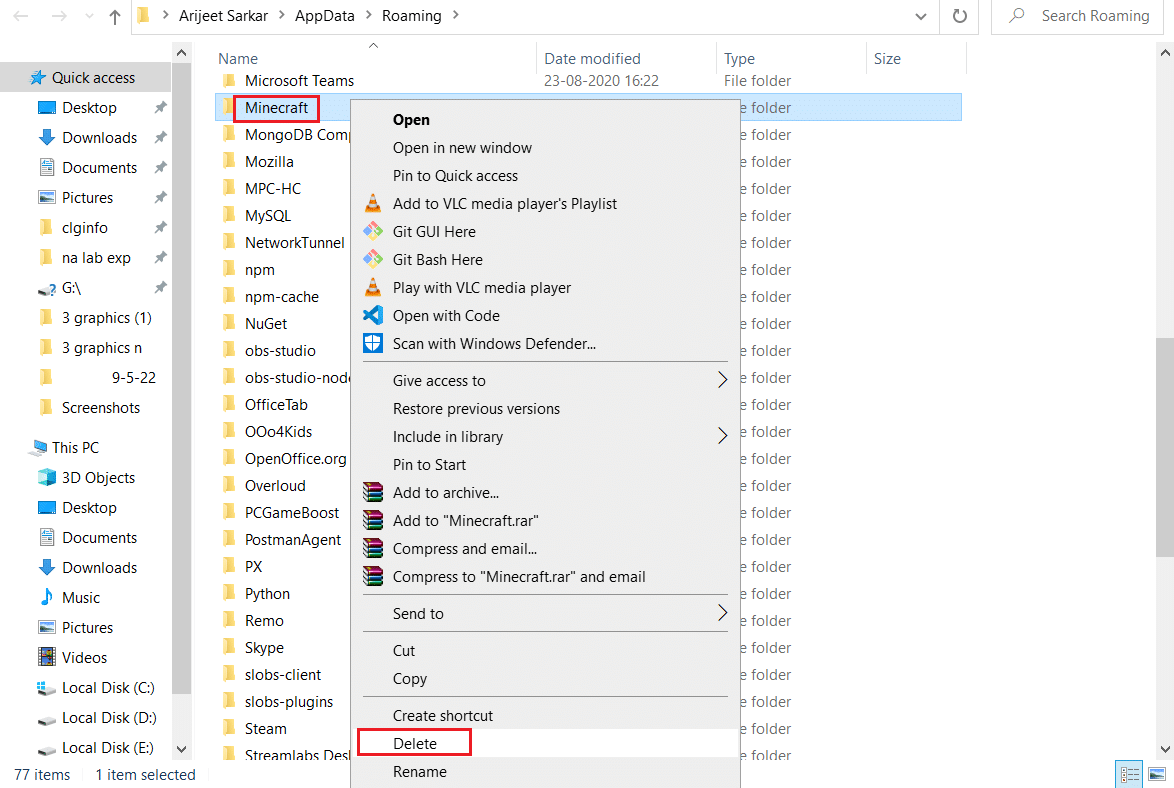
3. Pritisnite taster Windows, unesite „%localappdata%“ i kliknite na „Otvori“.
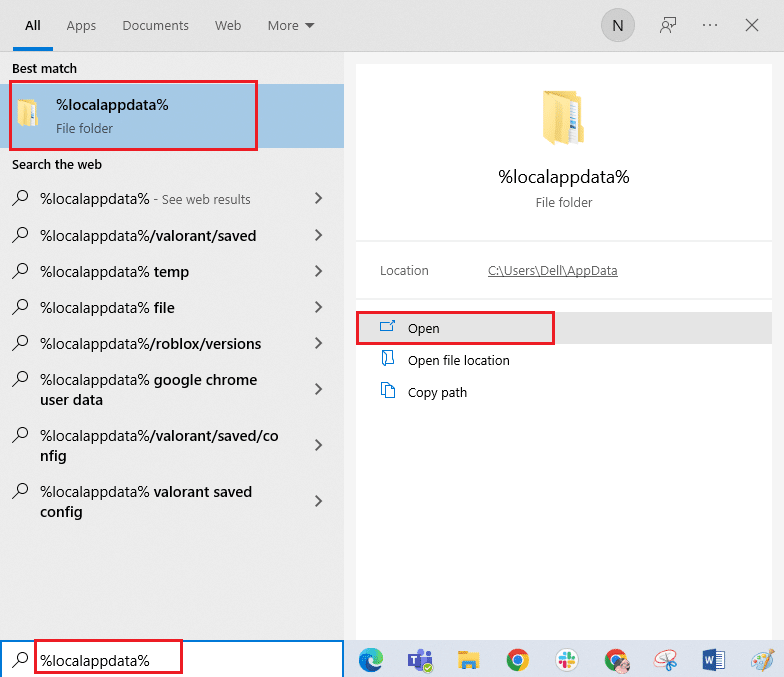
4. Ponovo izbrišite fasciklu „Minecraft“.
5. Pokrenite dijalog „Pokreni“, unesite „appwiz.cpl“ i pritisnite Enter da biste otvorili „Programi i funkcije“.
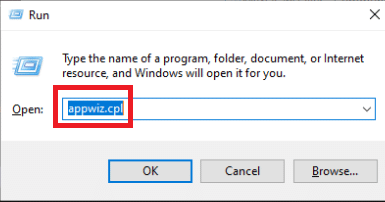
6. Skrolujte nadole, desnim tasterom miša kliknite na Minecraft i izaberite „Deinstaliraj“ iz menija.
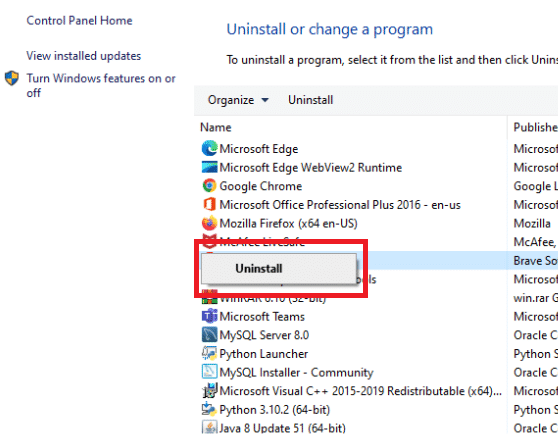
7. Nakon deinstalacije, ponovo pokrenite računar.
8. Idite na zvanični Minecraft veb-sajt i preuzmite instalacionu datoteku.
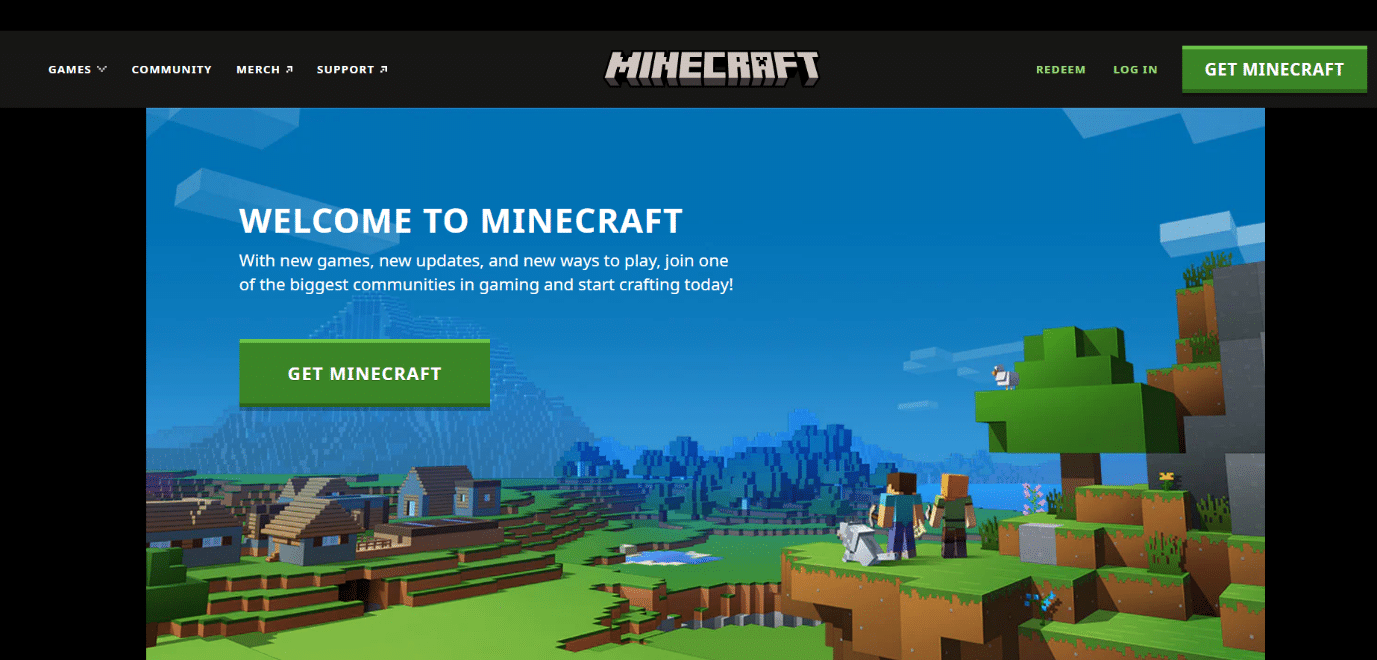
9. Nakon instalacije, ponovo pokrenite računar i proverite da li je problem sa povezivanjem na Minecraft svet rešen.
***
Nadamo se da su vam ove informacije bile korisne i da ste uspeli da rešite problem sa povezivanjem na Minecraft svet u operativnom sistemu Windows 10. Javite nam koji metod vam je bio najkorisniji. Ako imate pitanja ili komentare, obavezno koristite obrazac ispod.